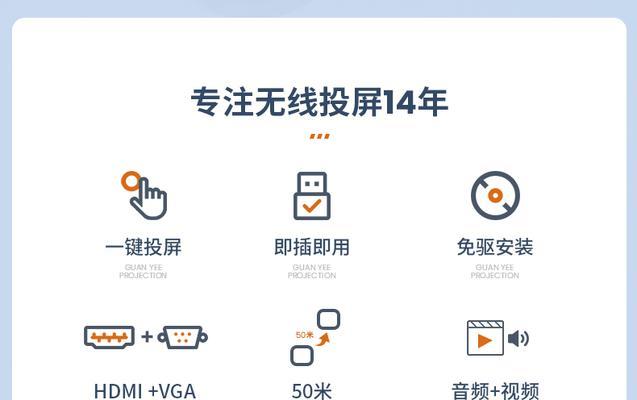老式投影仪连接线是什么类型?如何正确连接投影仪?
- 电脑百科
- 2025-04-06 11:44:02
- 6
投影仪是现代商务和教育中不可或缺的设备,它能够将电脑屏幕、视频或其它图像放大投影至大屏幕或白墙上,从而提高信息的可见度和分享效率。但您是否曾经困惑于老式投影仪的连接线是什么类型,以及如何正确连接它们呢?本文将为您全面解答这两个问题,助您轻松实现设备的连接。
老式投影仪常见连接线类型
在谈论连接方法之前,先来了解一些老式投影仪常用连接线的类型:
VGA线:VGA(VideoGraphicsArray)是一种常用的模拟视频接口,有15针的D形接口,用于传输模拟信号。
SVGA线:SVGA(SuperVideoGraphicsArray)是VGA的改进版本,具有更高的分辨率,接口类型与VGA相同。
S端子线(SVideo线):这是一种视频信号传输的接口,可以通过4针或7针的圆口传输图像信号。
复合视频线(AV线):复合视频线通过三针的RCA接头传输标准清晰度的视频信号。
DVI线:DVI(DigitalVisualInterface)能够传输数字信号,有多种接口形状,如DVIA,DVID,DVII等。
HDMI线:HDMI(HighDefinitionMultimediaInterface)是一种全数字的视频和音频传输接口,在老式投影仪上可能不常见但对于现代化设备是标准配置。
了解了上述常见连接线类型之后,接下来我们将介绍如何正确连接投影仪。

如何正确连接老式投影仪
准备工作
1.检查投影仪种类:确认您的是模拟信号投影仪、数字信号投影仪还是同时兼容两者。这将决定您可以使用的连接线类型。
2.准备适当的连接线:根据投影仪的输入端口和计算机或其他显示源的输出端口,选择匹配的连接线。
3.检查其他设备:确保所有必要的设备,如电源适配器、遥控器等均在手边,并且处于工作状态。
连接步骤
连接VGA线
1.连接计算机:将VGA线的一端插入计算机的VGA输出端口,另一端插入投影仪的VGA输入端口。
2.开启设备:首先打开投影仪。待投影仪进入准备状态后,再打开计算机。
3.设置显示模式:在计算机的显示设置中,选择“复制”或者“扩展”显示模式(取决于您想要的显示效果)。
连接S端子线和AV线
1.连接S端子线或AV线:将S端子线或AV线一端接至计算机或播放设备的相应输出端口,另一端接至投影仪的输入端口。
2.调整设备设置:在计算机或播放设备上选择正确的视频输出源。在投影仪上,同样需要选择对应的输入信号源。

连接HDMI或DVI线
1.连接HDMI或DVI线:将HDMI或DVI线连接到相应的输出端口和投影仪输入端口。
2.选择输入源:在投影仪的菜单中,选择对应的HDMI或DVI输入源。

调整和优化
1.调整投影内容位置:如果投影画面与屏幕边缘有偏差,需要进入投影仪的菜单调整画面位置。
2.聚焦和清晰度:根据投影内容的清晰度,调整投影仪的焦距和清晰度设置。
3.音量同步:如果需要,也应同步调整音频输出端口和投影仪的音量。
解决常见问题
没有图像输出:检查连接线是否插牢,尝试更换其他同类型的接口观察是否改善。
图像失真或颜色不正常:可能是分辨率设置不当。在计算机上调整分辨率设置以匹配投影仪的显示能力。
声音无法输出:检查音频线是否正确连接,音频接口是否正确设置,并确保音量已打开。
通过以上步骤和注意事项,您可以轻松完成老式投影仪的正确连接。方法虽简单,但正确的操作流程和细节检查能显著提高工作效率与演示品质。投影仪作为信息传递的重要工具,正确连接和使用对于保证演示内容的呈现效果至关重要。希望本文能帮助您更好地理解和操作老式投影仪,从而让您的演示更加流畅和生动。
版权声明:本文内容由互联网用户自发贡献,该文观点仅代表作者本人。本站仅提供信息存储空间服务,不拥有所有权,不承担相关法律责任。如发现本站有涉嫌抄袭侵权/违法违规的内容, 请发送邮件至 3561739510@qq.com 举报,一经查实,本站将立刻删除。!
本文链接:https://www.ycdnwx.cn/article-8386-1.html